
Turinys:
- 1 žingsnis: 1 žingsnis
- 2 veiksmas: Kitas Eikite į savo mėgstamą vaizdo įrašų svetainę
- 3 žingsnis: Toliau įkelkite vaizdo įrašą
- 4 veiksmas: Toliau spustelėkite Įrankiai
- 5 žingsnis: 5 žingsnis
- 6 žingsnis: Dabar turėtų pasirodyti kitas langas
- 7 žingsnis: Dabar jūs turėtumėte būti laikinų interneto failų aplanke
- 8 veiksmas: būdami laikinuosiuose interneto failuose nukopijuokite failą, kuris buvo vaizdo įrašas
- 9 veiksmas: atsitiktinis failas, kurį nukopijavote, dabar turėtų būti paverstas.flv failu
- 10 veiksmas: dabar, kai turite savo vaizdo įrašą, laikas įsigyti keitiklių
- 11 veiksmas: Toliau tiesiog palaukite, kol konverteris konvertuos jūsų vaizdo įrašą
- 12 veiksmas: Gerai dabar Grįžkite į 7 veiksmą, išskyrus tai, kas taikoma vaizdo įrašams, esantiems kitose svetainėse
- 13 veiksmas: dabar šis failas yra ir.swf failas
- 14 žingsnis: Gerai dabar, kai žinote, kaip gauti vaizdo įrašų, kaip gauti „Flash“žaidimus
- 15 veiksmas: Gerai Dabar atidarykite „Internet Explorer“
- 16 žingsnis: Gerai dabar, kaip ir vaizdo įraše, turite visiškai įkelti „Flash“žaidimą
- 17 veiksmas: Toliau spustelėkite Įrankiai
- 18 veiksmas: Dabar pasirodys interneto parinkčių langelis
- 19 veiksmas: Toliau spustelėkite Peržiūrėti failus
- 20 veiksmas: dabar, kai esate laikinuosiuose interneto failuose, gali tekti ieškoti
- 21 žingsnis: Dabar nukopijuokite žaidimą iš laikinų interneto failų į kompiuterį
- 22 žingsnis: Dabar jums gali prireikti vykdomosios „Flash“versijos
- 23 veiksmas: šis „Instructabe“žingsnis yra tik tuo atveju, jei jums reikia vykdomojo dalyko, jei to nepadarysite, tęskite prie 24 veiksmo
- 24 žingsnis: Sveikiname
- Autorius John Day [email protected].
- Public 2024-01-30 10:49.
- Paskutinį kartą keistas 2025-01-23 14:59.
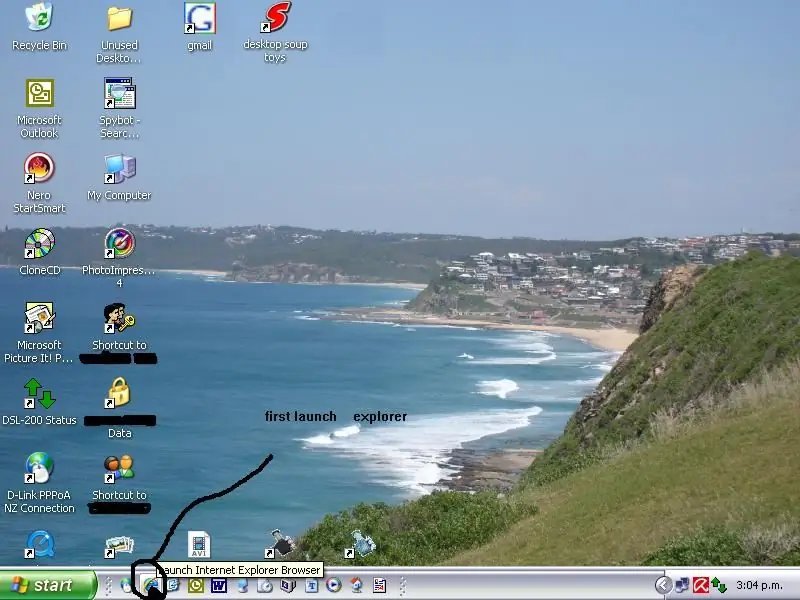
-PASTABA- aš nesu atsakingas už neteisėtas bėdas ar problemas, su kuriomis susiduriate naudodami šią instrukciją, ji skirta tik informaciniais tikslais!
šioje pamokoje aš jums parodysiu, kaip pašalinti vaizdo įrašus ir „flash“žaidimus iš bet kurios „Internet Explorer“svetainės
1 žingsnis: 1 žingsnis
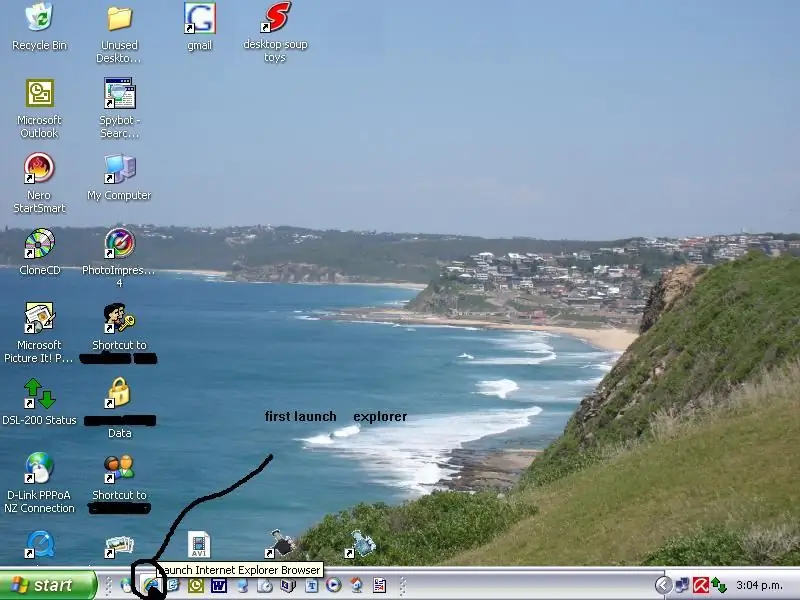
pirmasis atidarytas interneto naršyklė
2 veiksmas: Kitas Eikite į savo mėgstamą vaizdo įrašų svetainę

Geros vaizdo įrašų pašalinimo svetainės yra: „YouTube“, „veoh“, „myspacetv“, „metacafe“ir kt
3 žingsnis: Toliau įkelkite vaizdo įrašą
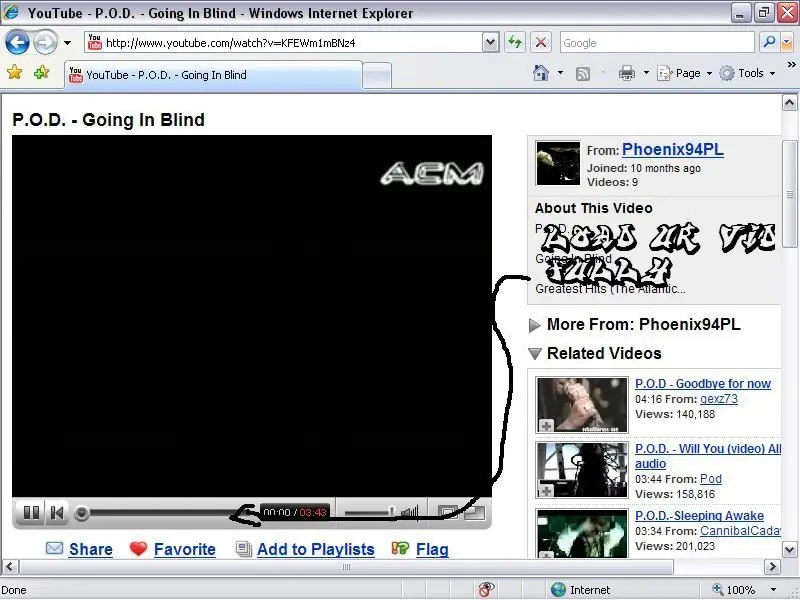
įsitikinkite, kad jį visiškai įkėlėte, kitaip negalėsite jo gauti
4 veiksmas: Toliau spustelėkite Įrankiai
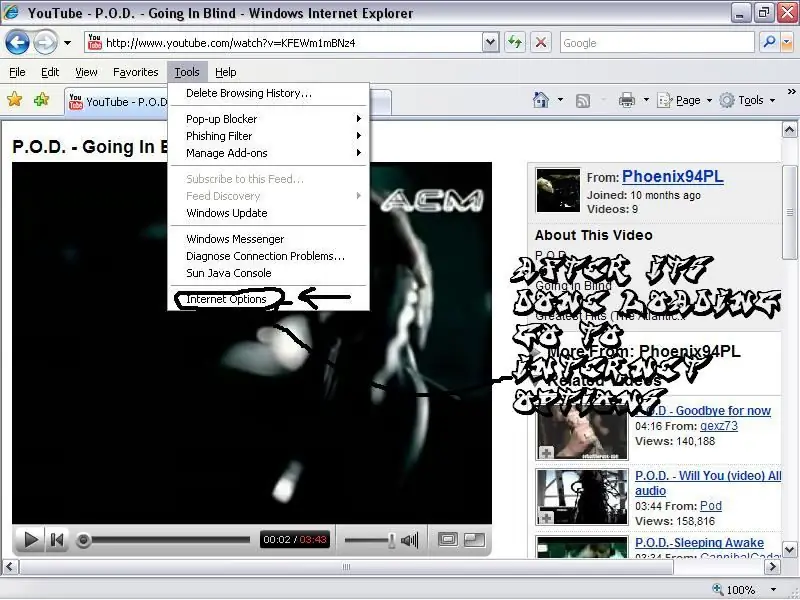
tada slinkite žemyn iki interneto parinkčių ir spustelėkite jį
5 žingsnis: 5 žingsnis
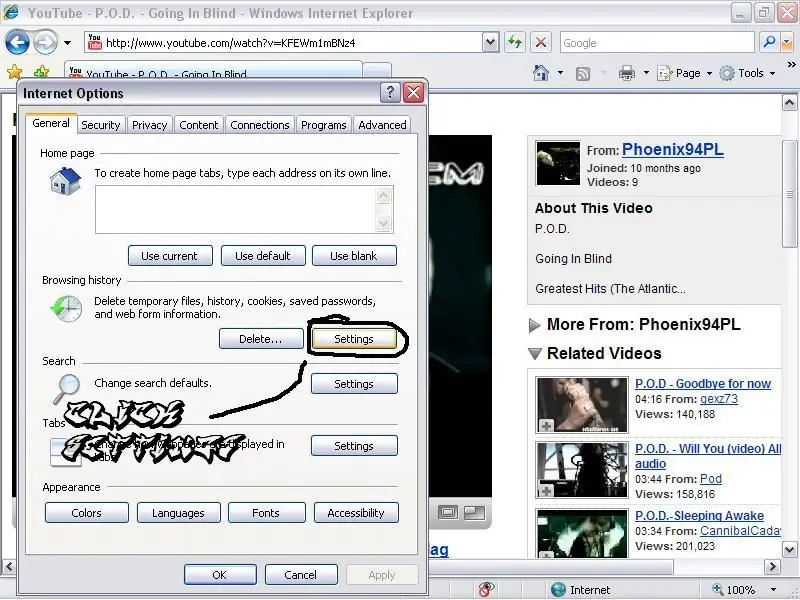
toks langas turėtų pasirodyti, pereikite prie nustatymų mygtuko po naršymo istorija ir spustelėkite jį
6 žingsnis: Dabar turėtų pasirodyti kitas langas
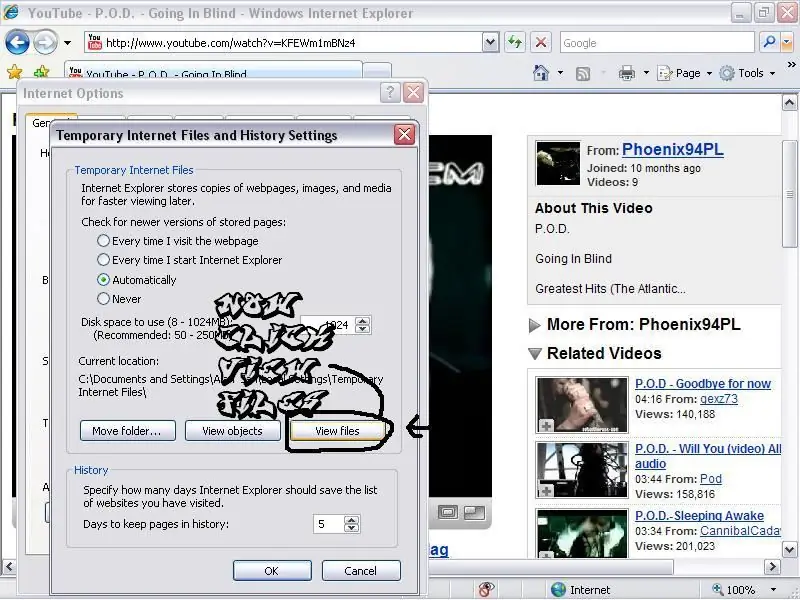
kai šiame lange pereikite prie ir spustelėkite mygtuką Peržiūrėti failus, esantį peržiūros objektų mygtuku
7 žingsnis: Dabar jūs turėtumėte būti laikinų interneto failų aplanke
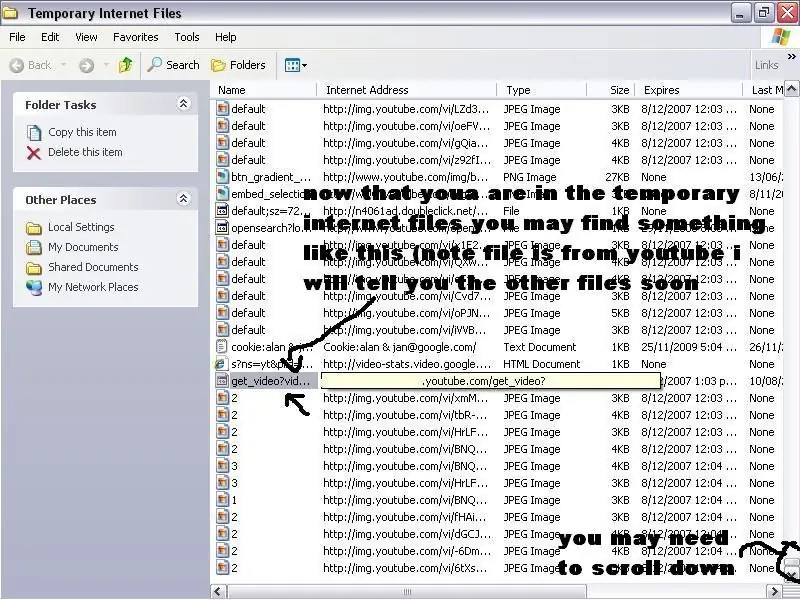
atminkite, kad šis failas buvo failas, kurį įkėliau iš „YouTube“failų iš kitų svetainių, bus šiek tiek kitoks, netrukus parodysiu failus iš kitų svetainių
8 veiksmas: būdami laikinuosiuose interneto failuose nukopijuokite failą, kuris buvo vaizdo įrašas
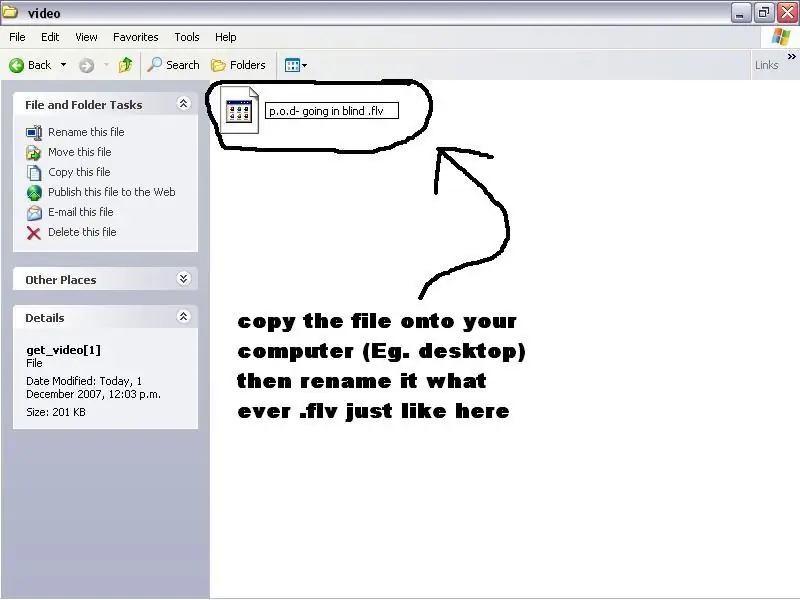
o laikinuosiuose interneto failuose nukopijuokite failą, kuris buvo vaizdo įrašas, naudodami cntrl+c ir įklijuokite jį į bet kurią kompiuterio vietą naudodami cntrl+v
po to, kai jis nukopijuotas į vietą jūsų kompiuteryje, pervadinkite jį kaip norite pavadinti.flv, pvz. random-file.flv
9 veiksmas: atsitiktinis failas, kurį nukopijavote, dabar turėtų būti paverstas.flv failu
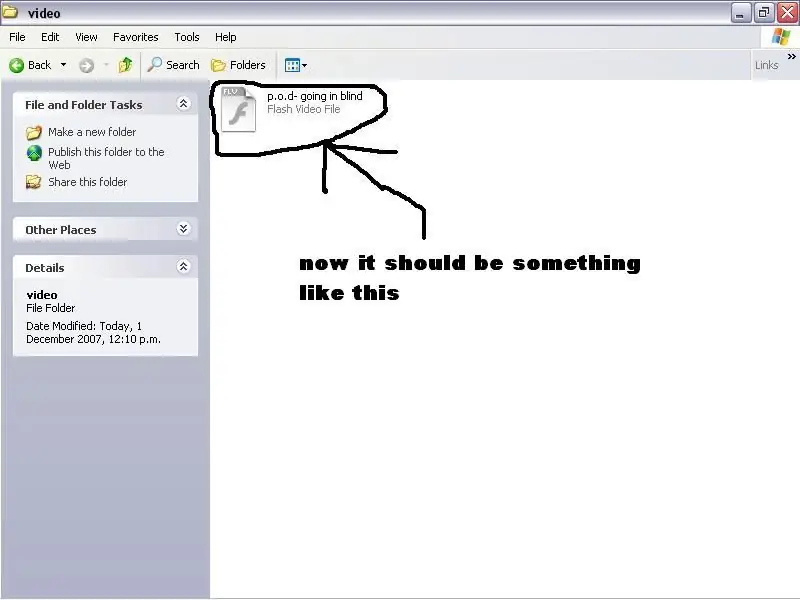
pamatyti paveikslėlį
10 veiksmas: dabar, kai turite savo vaizdo įrašą, laikas įsigyti keitiklių
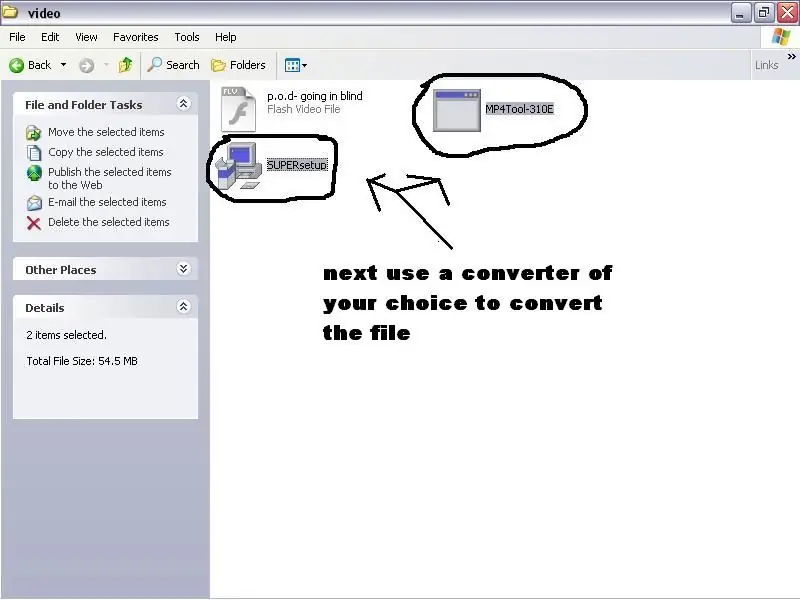
jums reikės konverterio, kad pakeistumėte.flv failą į.avi,.mp4 arba pasirinktą vaizdo failą. jei neturite keitiklio, tiesiog ieškokite „Google“„flv to avi converter“arba „flv to mp4 converter“
as asmeniskai rekomenduoju super
11 veiksmas: Toliau tiesiog palaukite, kol konverteris konvertuos jūsų vaizdo įrašą
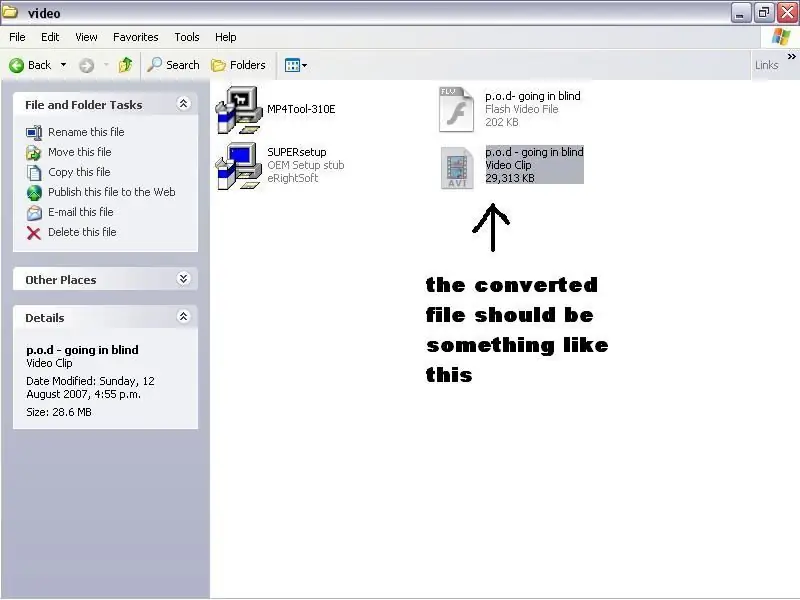
jei vaizdo įrašas sėkmingai konvertuotas, dabar galite jį žiūrėti savo kompiuteryje, įdėti „iPod“, „MP4“grotuvą ir tt
12 veiksmas: Gerai dabar Grįžkite į 7 veiksmą, išskyrus tai, kas taikoma vaizdo įrašams, esantiems kitose svetainėse
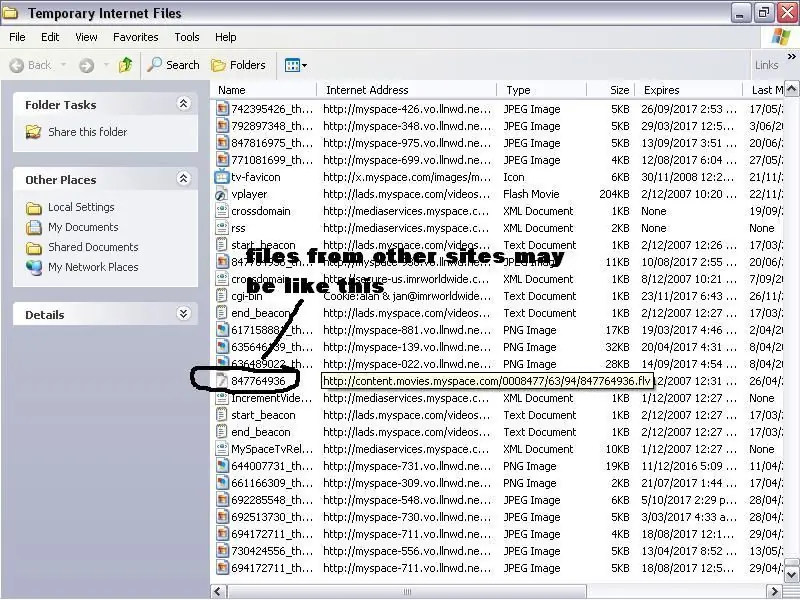
failas, kurio ieškote čia ir kuris nėra kitose vaizdo įrašų svetainėse, išskyrus „YouTube“, pvz. vaizdo įrašai iš „myspace“.
bet kokiu atveju jūsų ieškomas failas jau yra.flv failas, todėl jums nereikia jo pervardyti.
13 veiksmas: dabar šis failas yra ir.swf failas
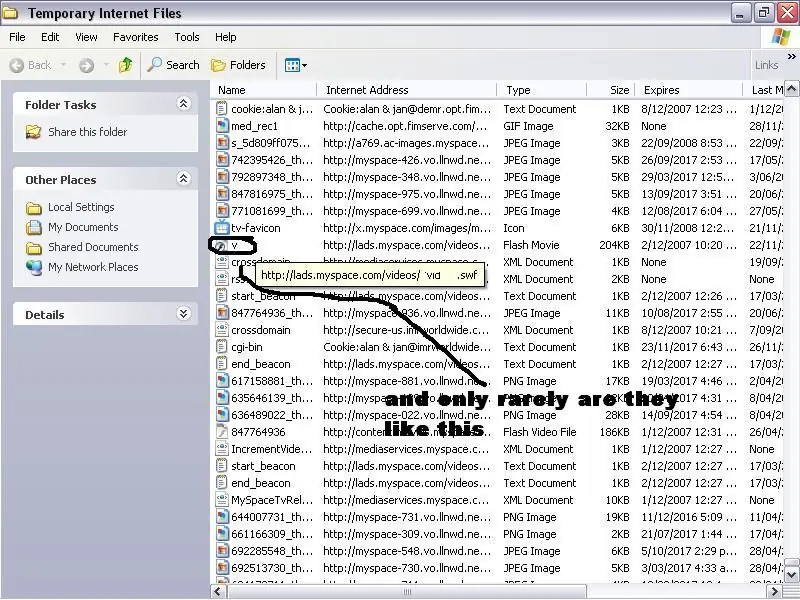
Dauguma konverterių paprastai negali konvertuoti šių failų, bet, laimei, labai retai gausite tokį failą iš vaizdo įrašų svetainės
14 žingsnis: Gerai dabar, kai žinote, kaip gauti vaizdo įrašų, kaip gauti „Flash“žaidimus
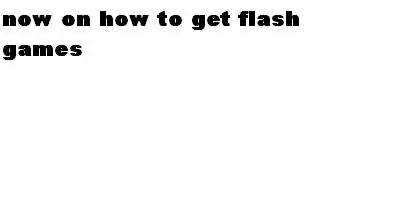
šioje instrukcijos dalyje naudojamas tas pats metodas, kaip ir vaizdo įrašams gauti, išskyrus keletą skirtumų
15 veiksmas: Gerai Dabar atidarykite „Internet Explorer“
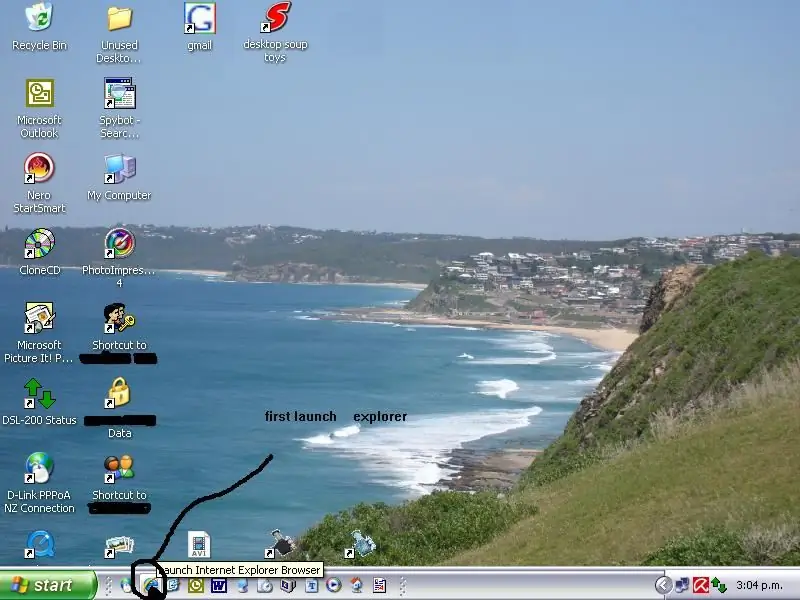
lol dejavu
16 žingsnis: Gerai dabar, kaip ir vaizdo įraše, turite visiškai įkelti „Flash“žaidimą
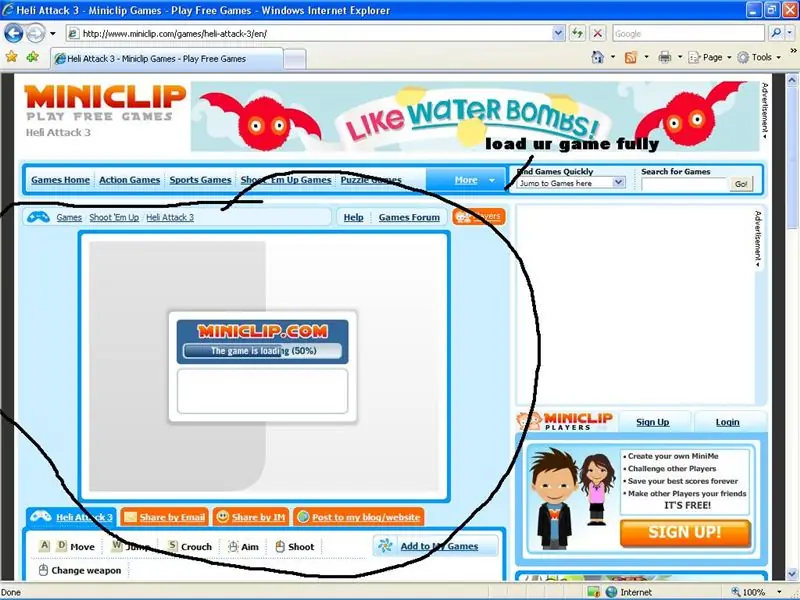
tai aš kraunu heli Attacck3
17 veiksmas: Toliau spustelėkite Įrankiai
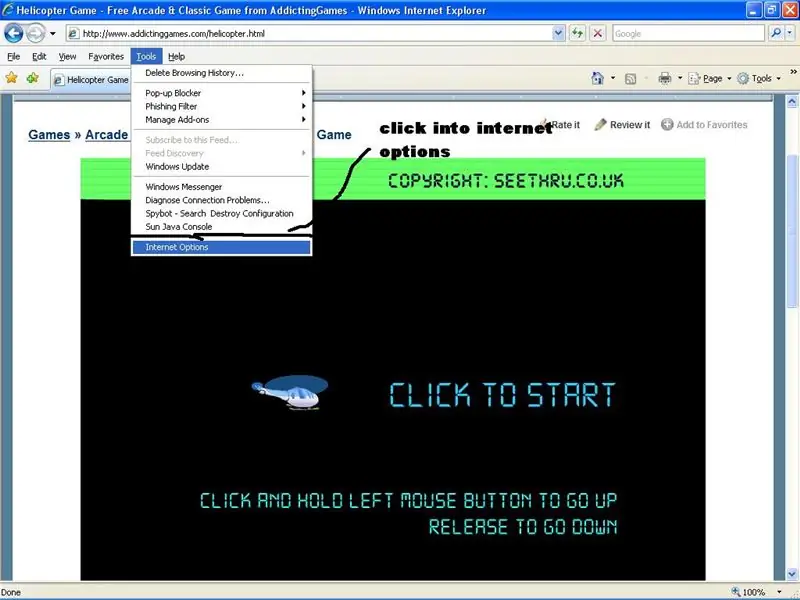
Dabar slinkite žemyn ir spustelėkite interneto parinktis
18 veiksmas: Dabar pasirodys interneto parinkčių langelis
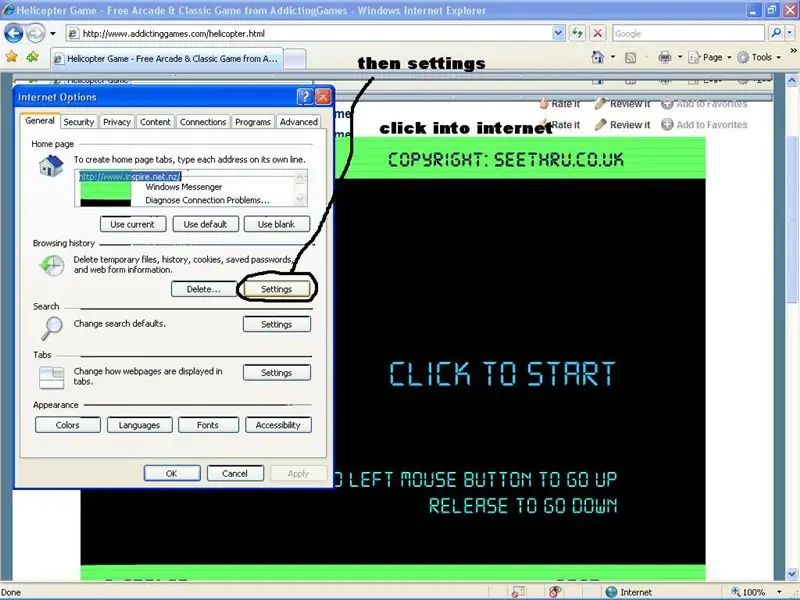
slinkite žemyn iki nustatymų ir spustelėkite jį kaip paveikslėlyje
19 veiksmas: Toliau spustelėkite Peržiūrėti failus
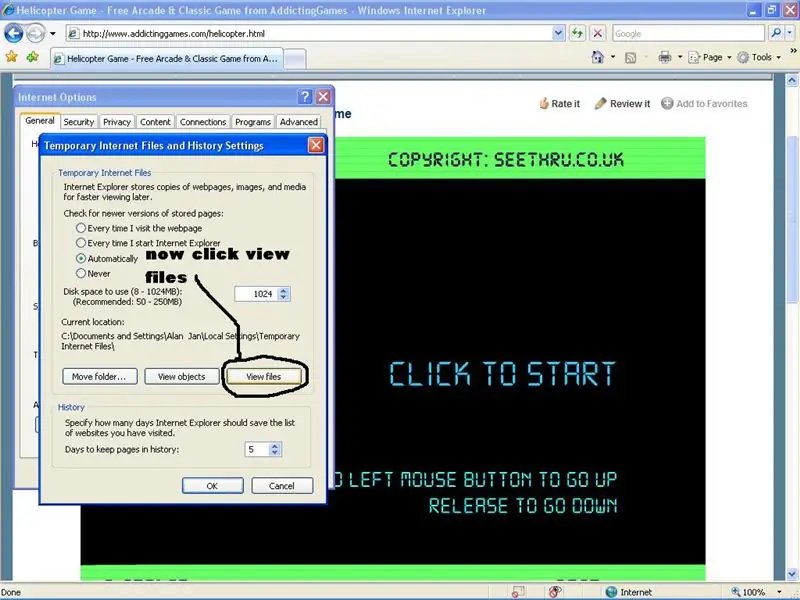
lol aš pakeičiau žaidimą, nes negalėjau būti prikimštas laukdamas, kol bus įkelta „heli attack 3“
20 veiksmas: dabar, kai esate laikinuosiuose interneto failuose, gali tekti ieškoti
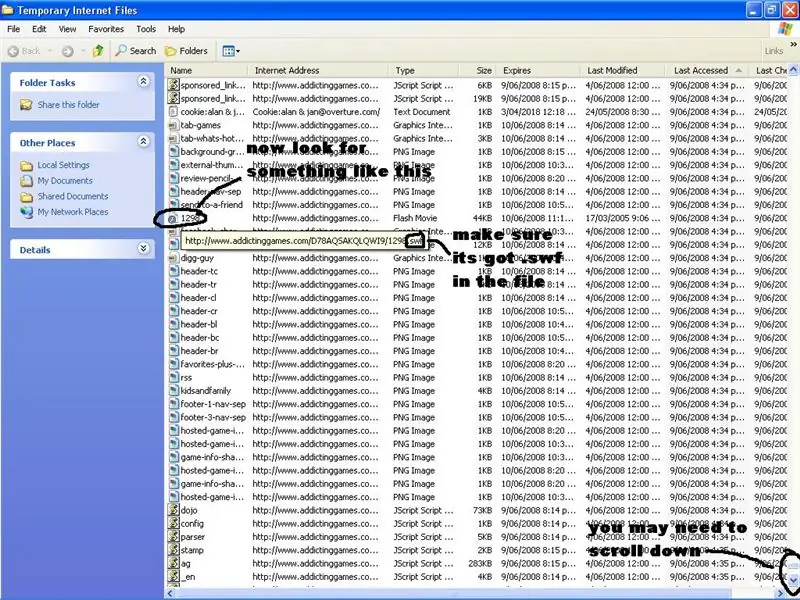
ieškokite.sfw failo, kuris yra iš jūsų svetainės, į kurią įkėlėte žaidimą, iš jo, tikėtina, kad tai yra paskutinis jūsų svetainės swf failas, jei jo nerandate, ieškokite savo failo, kuriame yra svetainės pavadinimas arba failo informacija kaip parodyta paveikslėlyje
21 žingsnis: Dabar nukopijuokite žaidimą iš laikinų interneto failų į kompiuterį
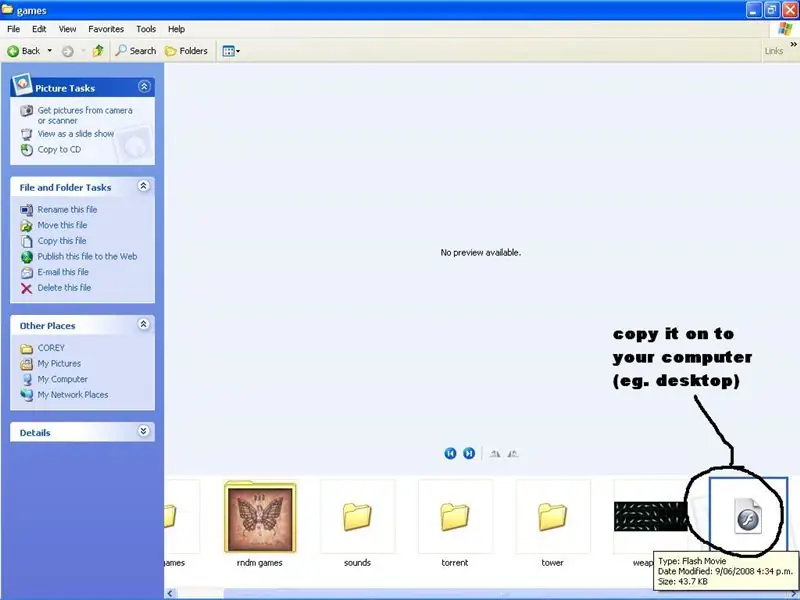
pamatyti vaizdą
22 žingsnis: Dabar jums gali prireikti vykdomosios „Flash“versijos
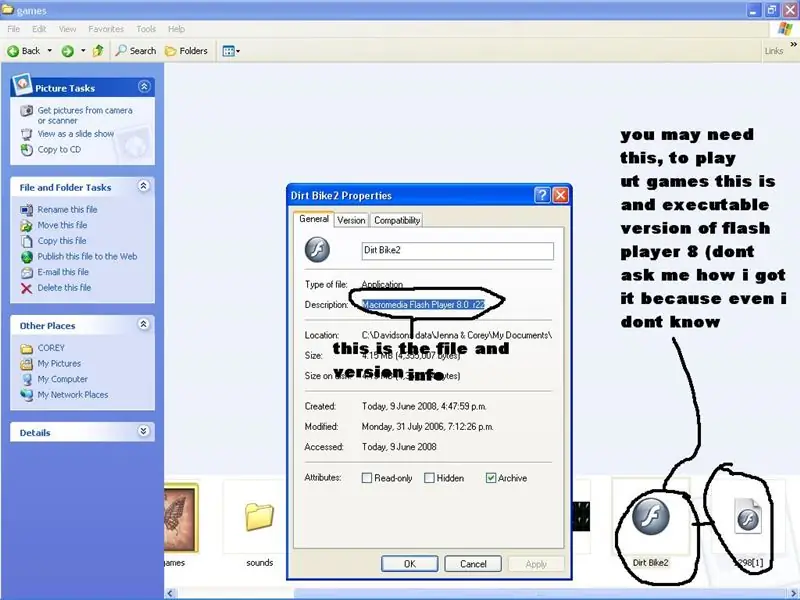
patikrinkite, ar jums reikia „.exe“„Flash“versijos, dukart spustelėję ką tik gautą žaidimą ir pažiūrėję, ar jis atidaromas naudojant „Flash“grotuvą, jei jis neveikia, jums gali prireikti vykdomojo failo
pastaba: jei norite, kad įkelčiau jums vykdomąjį failą į megaupload.com, kad galėtumėte jį naudoti, tiesiog palikite komentarą apie šią instrukciją ir pabandysiu ją įkelti už jus, kai tai padarysiu, pakomentuosiu šią instrukciją
23 veiksmas: šis „Instructabe“žingsnis yra tik tuo atveju, jei jums reikia vykdomojo dalyko, jei to nepadarysite, tęskite prie 24 veiksmo
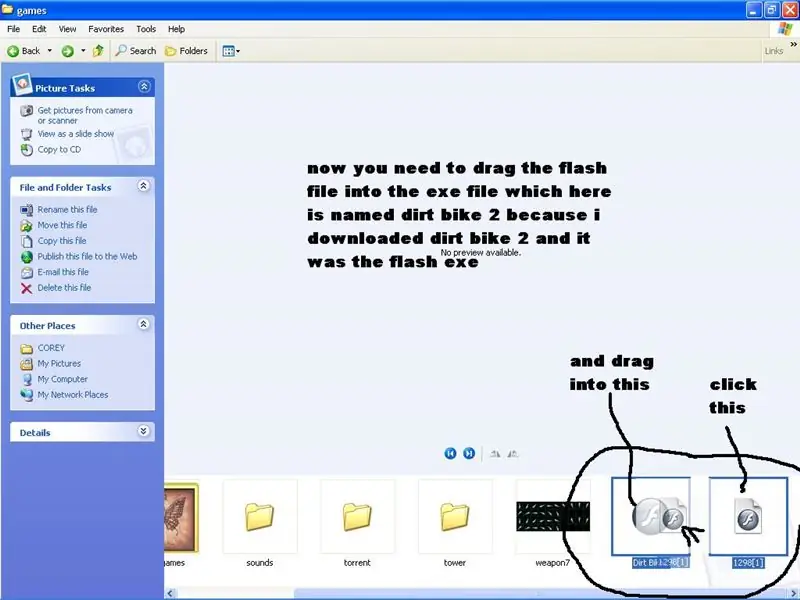
Gerai, kai turėsite vykdomąjį dalyką, tiesiog vilkite žaidimą, į kurį patekote, ir jis atsidarys, kad galėtumėte žaisti
24 žingsnis: Sveikiname

atsiprašau, jei neaišku, ką daryti, tai mano pirmasis pamokomas dalykas, pakomentuokite, ką apie tai manėte
Rekomenduojamas:
Kaip pridėti vaizdo įrašų prie „iPhone“iš „Ubuntu“: 4 veiksmai

Kaip pridėti vaizdo įrašų prie savo „iPhone“iš „Ubuntu“: jei naudojate „Ubuntu“ir „iPhone“, galbūt norėsite prie kompiuterio pridėti keletą vaizdo įrašų. Nesijaudinkite, tai gana paprasta ir nereikalaujama, kad įjungtumėte „iPhone“
„Arduino“pagrindu sukurtas „pasidaryk pats“žaidimų valdiklis - „Arduino PS2“žaidimų valdiklis - Žaidimas „Tekken“naudojant „pasidaryk pats“„Arduino“žaidimų pultą: 7 žingsniai

„Arduino“pagrindu sukurtas „pasidaryk pats“žaidimų valdiklis | „Arduino PS2“žaidimų valdiklis | Žaidimas „Tekken“naudojant „pasidaryk pats“„Arduino Gamepad“: Sveiki, vaikinai, žaisti žaidimus visada smagu, tačiau žaisti su savo „pasidaryk pats“žaidimo valdikliu yra smagiau. Taigi, mes padarysime žaidimų valdiklį naudodami „arduino pro micro“šioje instrukcijoje
Gaukite EIS (elektroninį vaizdo stabilizavimą) bet kuriame „Android“išmaniajame telefone: 4 veiksmai

Gaukite EIS (elektroninį vaizdo stabilizavimą) bet kuriame „Android“išmaniajame telefone.: Sveiki, vaikinai. Šiandien turiu naują įsilaužimą į visus juos. „Smartphone“fotografai, turintys telefoną su tinkama kamera, bet įrašydami vaizdo įrašus labai dreba, o jūsų fotoaparatui trūksta EIS (elektroninis vaizdas) Stabilizavimas). Daugelyje pavyzdinių telefonų tai yra
Kaip lengvai ir nemokamai pridėti vaizdo įrašų prie „Sidekick Lx“: 4 veiksmai

Kaip lengvai ir nemokamai pridėti vaizdo įrašų prie „Sidekick Lx“: „Sidecick lx“yra gražus mažas medijos leistuvas, kuriame galite žiūrėti vaizdo įrašus, klausytis muzikos ar nustatyti grojaraščius. Aš jums parodysiu, kaip gauti norimą vaizdo įrašą iš žiniatinklio ir per minutę perkelti jį į savo partnerį lx. Leisk judėti
Kaip pataisyti nepalaikomus duomenų failus ir atsisiųsti mėgstamus nešiojamojo PSP vaizdo įrašų failus: 7 veiksmai

Kaip pataisyti nepalaikomus duomenų failus ir atsisiųsti mėgstamus nešiojamojo PSP vaizdo įrašų failus: naudojau „Media Go“ir padariau keletą gudrybių, kad nepalaikomi vaizdo įrašų failai veiktų mano PSP. Tai visi mano veiksmai, kuriuos padariau , kai pirmą kartą pristačiau nepalaikomus vaizdo failus į PSP. Jis veikia 100% su visais mano vaizdo failais mano PSP Po
